Q&A情報
「筆ぐるめ Ver.13」で、年賀状のうら面 (レイアウト) を作成する方法
文書番号:103979
最終更新日:2007/10/17 16:35
ご質問
「筆ぐるめ Ver.13」で、年賀状のうら面 (レイアウト) を作成する方法を教えてください。
回答
対象機種区分 :
Prius P 〜 S シリーズ全般
はじめに、本文書に掲載された内容は情報提供のみとなります。
以下、「筆ぐるめ」に関するソフトウェアのサポートは安心コールセンターでの電話、およびメールサポートは受け付けておりません。
「筆ぐるめ」に関するご質問は、文末の連絡先「ソフトウェアのサポート先」まで、お問い合わせいただきますようお願いいたします。
ここでは、「筆ぐるめ Ver.13」にあらかじめ用意されている豊富なサンプルからレイアウトを選択し、年賀状を作成する方法についてについて説明します。
「筆ぐるめ Ver.13」で、年賀状のうら面 (レイアウト) を作成する場合は、以下の操作を実行します。
● 操作手順
- [スタート] メニューから [すべてのプログラム] - [筆ぐるめ Ver.13] - [筆ぐるめ Ver.13] の順にクリックします。

- [うら (レイアウト) へ切替] タブをクリックし、[レイアウト] をクリックします。
注意事項
[うら (レイアウト) へ切替] タブをクリックすると、[うら (レイアウト)] タブに名称が変わります。
もともと [うら (レイアウト)] タブが選択されている場合は、クリックする必要はありません。
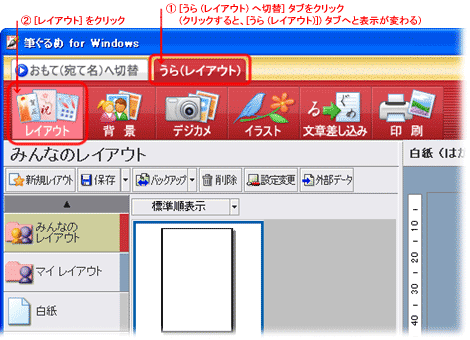
【補足】
「筆ぐるめ」起動後、以下のような [筆ぐるめ - ナビ] 画面が表示された場合は、閉じるボタンをクリックして画面を閉じてください。
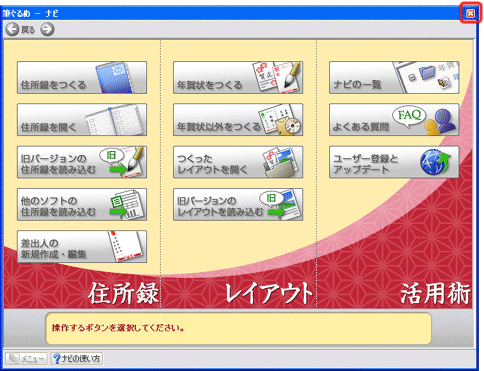
- 画面左側に表示されるグループから任意のグループ・サブグループをクリックし、任意のレイアウトをクリックします。
※ ここでは、例として [年賀状] - [年賀状 フォーマル] 内に保存されている「明けましておめでとうございます 弁財天」を選択します。
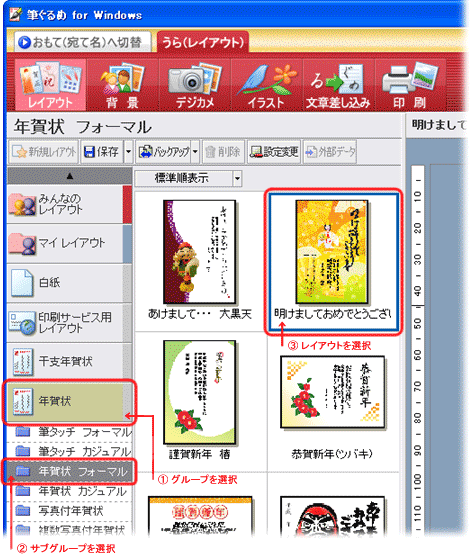
- プレビュー画面に選択したレイアウトが表示されます。
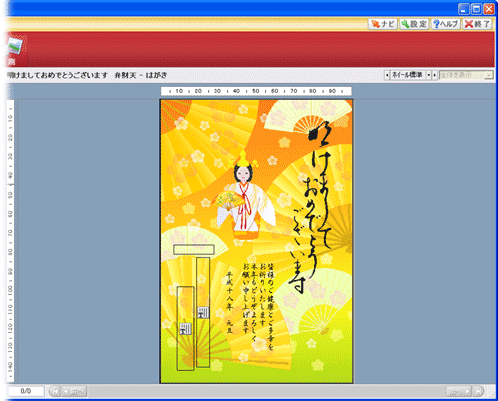
お好みに応じて、レイアウトの追加や修正を行ってください。
<文書番号>103980 「筆ぐるめ Ver.13」で、年賀状のうら面に文字を入力する方法
また、追加や修正の必要がない場合は、そのまま印刷することもできます。
<文書番号>103981 「筆ぐるめ Ver.13」で、年賀状のうら面に画像を挿入する方法
<文書番号>103982 「筆ぐるめ Ver.13」で、年賀状のうら面に挿入した文字列・画像の位置や大きさを調整する方法
- 選択したレイアウトを新規ファイルとして保存する場合は、[保存] 横の [▼] をクリックし、[新規保存] をクリックします。
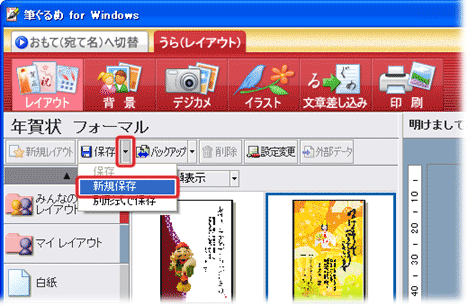
- [グループ名] で、作成中のファイルを保存するグループを選択し、[レイアウト名] で任意の名前を入力し、[OK] をクリックします。
※ ここでは、例として [グループ名] で「マイ レイアウト」を選択し、[レイアウト名] を「2007 年賀状」にします。
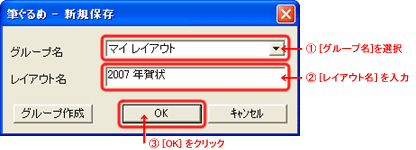
【補足】
[グループ作成] をクリックし、新たなグループを作成することもできます。 - 選択したグループにレイアウトが保存されます。
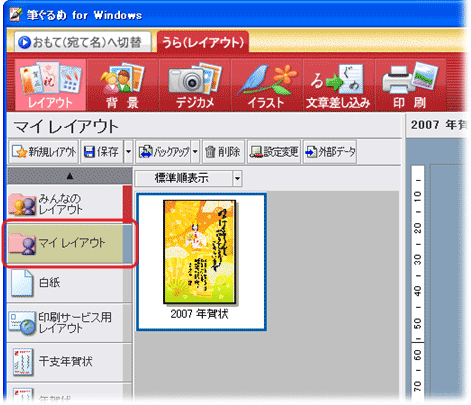
「筆ぐるめ」に関する操作方法などのお問い合わせは、下記の窓口をご利用ください。
(年末年始は混雑することが予想されます。あらかじめご了承ください。)
■ 富士ソフト株式会社 インフォメーションセンター
平 日 : 9:30 〜 12:00、13:00 〜 17:00 (祝祭日、および休業日を除く)
※ただし、11/1 〜 12/30 の間は無休サポート
(受付時間 : 9:30 〜 17:00、12/30 のみ 12:00 まで)
【補足】
上記よりお問い合わせいただく前に、以下の Web ページをご覧いただき、お客様のお問い合わせの内容に関する情報があるかどうかご確認いただくことをお勧めします。
富士ソフト株式会社 : 筆ぐるめ よくあるご質問
富士ソフト株式会社 : 筆ぐるめ Q&A
